Muchas herramientas permiten elegir un color de una paleta. Para simplificar, Word muestra una paleta reducida, pero podemos acceder a una mayor variedad cromática si pulsamos la opción Más colores.... Por ejemplo, en la pestaña Inicio > grupo Fuente > opción Color de fuente.
![]() En principio veremos la pestaña de colores Estándar:
En principio veremos la pestaña de colores Estándar:
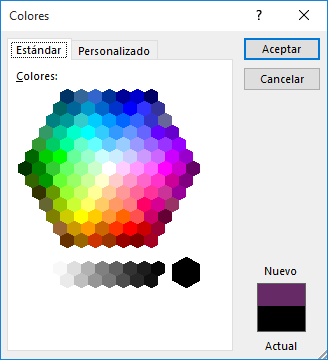
Al hacer clic sobre un color, se mostrará en la previsualización inferior, en la mitad superior del cuadro (Nuevo). De esta forma puedes compararlo con el que hay aplicado actualmente (Actual), justo debajo.
![]() Aunque también podemos acceder a la pestaña Personalizado para disponer de más opciones.
Aunque también podemos acceder a la pestaña Personalizado para disponer de más opciones.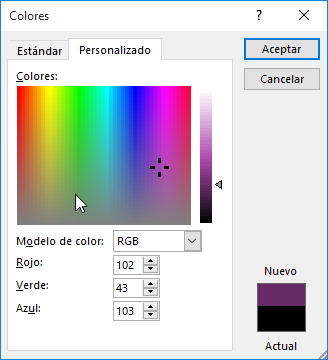
Esta paleta es más completa. Permite elegir un color y luego ajustar el tono deseado desde la barra que hay justo a la derecha.
Si queremos utilizar un color en concreto no es factible seleccionarlo de la paleta de muestra. Lo más apropiado es establecer el valor exacto del mismo. El modelo de color utilizado por defecto es la especificación RGB, aunque se puede cambiar a HSL.
En el caso de utilizar RGB, deberemos especificar el nivel de rojo, verde y azul. Si utilizamos HSL deberemos especificar el nivel de matiz, saturación y luminosidad.
También, como en el caso anterior, dispondremos de una vista previa.
© aulaClic S.L. Todos los derechos reservados.
Prohibida la reproducción por cualquier medio.
Aviso legal: Autorizado exclusivamente para uso personal.